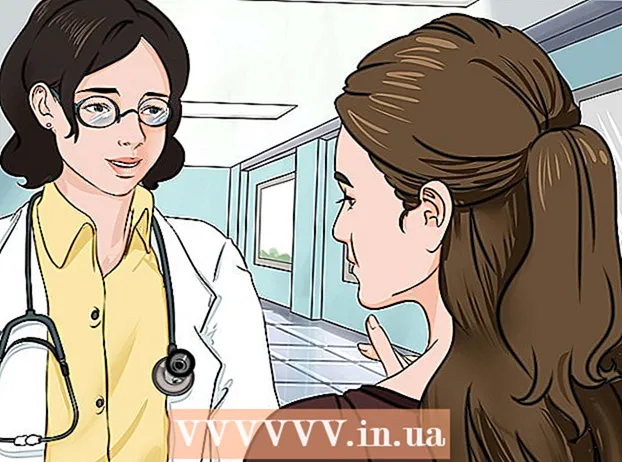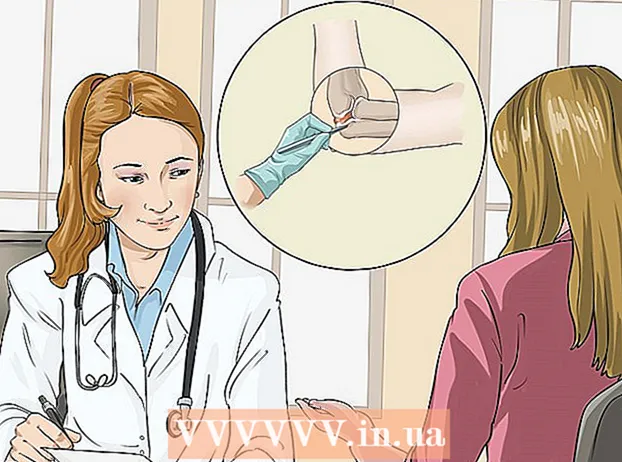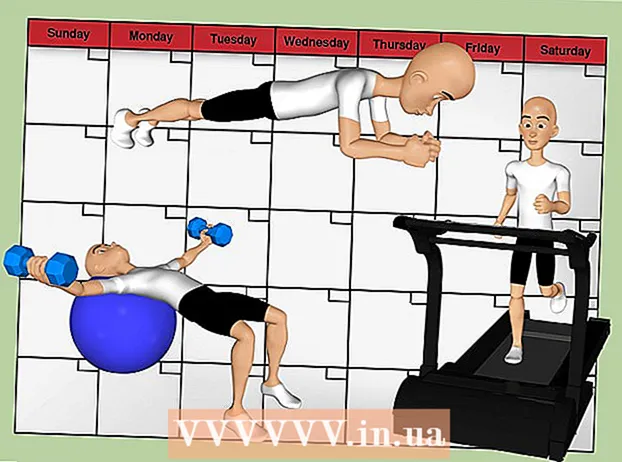Müəllif:
Morris Wright
Yaradılış Tarixi:
22 Aprel 2021
YeniləMə Tarixi:
1 İyul 2024
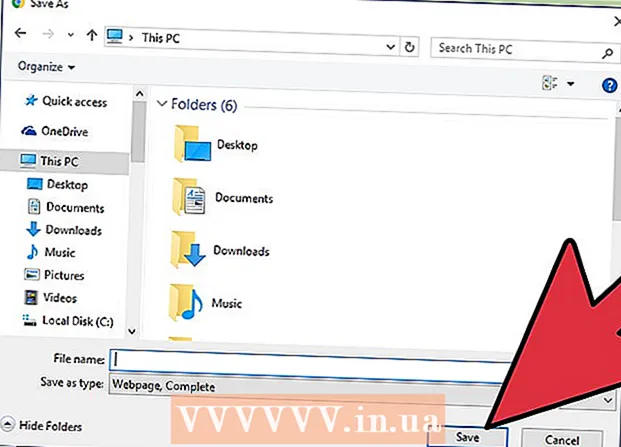
MəZmun
HP Deskjet 5525, hamısı bir arada olan bir printer, fotokopi və skanerdir. Tarama funksiyası ilə birbaşa bağlı yaddaş kartına taramalı, fotoşəkili və ya sənədi taramalı və e-poçt vasitəsi ilə əlavə olaraq göndərə və ya tarama simsiz olaraq kompüterinizə göndərə bilərsiniz. Kompüterinizdə fiziki sənədləri, fotoşəkilləri və ya sənədləri açmalı və görüntüləməyiniz lazım olduqda bu əla xüsusiyyətdir.
Addımlamaq
2-nin 1-ci hissəsi: Yazıcınızın quraşdırılması
 Yazıcınızı açın. Yazıcının enerji mənbəyinə qoşulduğundan əmin olun və onu açmaq üçün Güc düyməsini basın.
Yazıcınızı açın. Yazıcının enerji mənbəyinə qoşulduğundan əmin olun və onu açmaq üçün Güc düyməsini basın.  Yazıcınızın kompüterinizlə eyni Wi-Fi şəbəkəsinə qoşulduğundan əmin olun. İdarə panelini açmalı, simsiz sihirbazı qurmalı və sonra qoşulmaq üçün təlimatları izləməlisiniz.
Yazıcınızın kompüterinizlə eyni Wi-Fi şəbəkəsinə qoşulduğundan əmin olun. İdarə panelini açmalı, simsiz sihirbazı qurmalı və sonra qoşulmaq üçün təlimatları izləməlisiniz.  Yazıcının skanerini açın. Yazıcınızın skanerinin qapağını açın.
Yazıcının skanerini açın. Yazıcınızın skanerinin qapağını açın.  Sənədinizi əlavə edin. Tarayacağınız sənədi və ya fotoşəkili üzü aşağı qoyun.
Sənədinizi əlavə edin. Tarayacağınız sənədi və ya fotoşəkili üzü aşağı qoyun.
2-ci hissə: Kompüterinizdən tarayın
 Kompüterinizi açın. Yazıcınızla eyni Wi-Fi şəbəkəsinə qoşulduğunuzdan əmin olun.
Kompüterinizi açın. Yazıcınızla eyni Wi-Fi şəbəkəsinə qoşulduğunuzdan əmin olun. 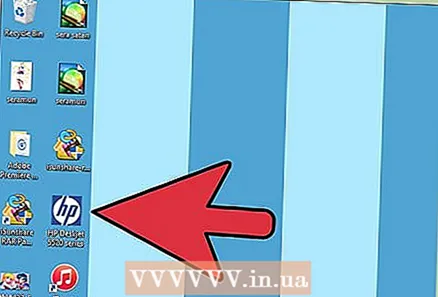 HP Deskjet tətbiqini açın. Kompüterinizin masaüstündə Başlat menyusunu və sonra Proqramları vurun. HP Deskjet 5520 seriyası və ya HP Scan axtarın. Proqram yüklənir və sonra şəbəkənizə qoşulmuş printeri aşkarlayır.
HP Deskjet tətbiqini açın. Kompüterinizin masaüstündə Başlat menyusunu və sonra Proqramları vurun. HP Deskjet 5520 seriyası və ya HP Scan axtarın. Proqram yüklənir və sonra şəbəkənizə qoşulmuş printeri aşkarlayır. 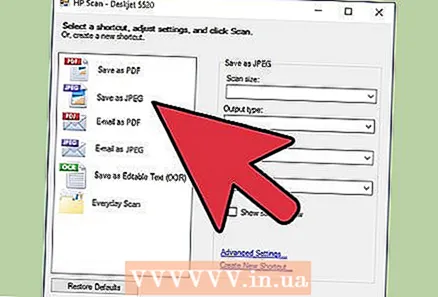 Qısayol seçin. Sol paneldə, ən çox görülən tarama tapşırıqları və ya tarama növləri üçün mövcud tarama parametrlərinin siyahısını görəcəksiniz.
Qısayol seçin. Sol paneldə, ən çox görülən tarama tapşırıqları və ya tarama növləri üçün mövcud tarama parametrlərinin siyahısını görəcəksiniz. 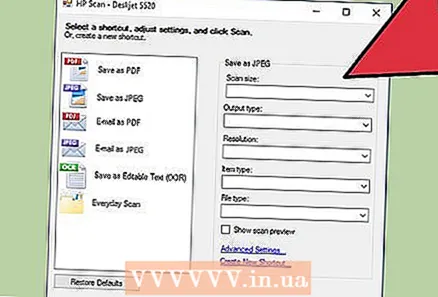 Parametrləri tənzimləyin. Sağ paneldə, bir tarama qısayolunu seçdikdən sonra parametrlərinizi daha da düzəldə bilərsiniz:
Parametrləri tənzimləyin. Sağ paneldə, bir tarama qısayolunu seçdikdən sonra parametrlərinizi daha da düzəldə bilərsiniz: - Tarama ölçüsünü seçin- Skan edilmiş sənədin və ya fotonun ölçüsünü göstərin. Bütün tarama sahəsi, bir məktub, A4 və digər müxtəlif ölçülərdən seçim edə bilərsiniz.

- Çıxış növünü seçin- Çıxış sənədinin rəngini göstərin. Rəng, Gri tonlamalı və ya Qara-Ağ rənglərinə qurula bilər.

- Çözünürlük seçin- Çıxış sənədinin qətnaməsini düym başına dpi (dpi) ilə göstərin.
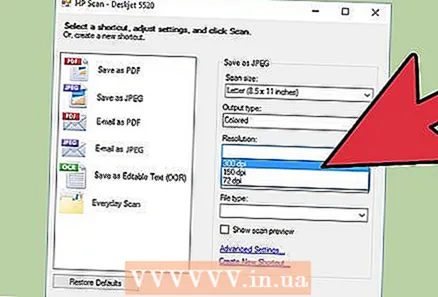
- Maddə növünü seçin- Çıxışınızın sənəd və ya foto olduğunu göstərin.

- Fayl növünü seçin- Çıxış sənədinizin fayl növünü göstərin. Bitmap, jpeg, png, tiff və ya pdf ola bilər.
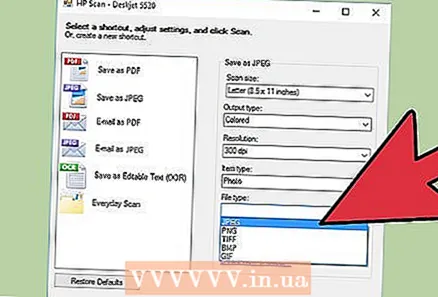
- Tarama ölçüsünü seçin- Skan edilmiş sənədin və ya fotonun ölçüsünü göstərin. Bütün tarama sahəsi, bir məktub, A4 və digər müxtəlif ölçülərdən seçim edə bilərsiniz.
 Şəkli önizləyin. "Tarama Önizləməsini Göstər" vurun. Tarama prosesini təsdiqləmədən əvvəl çıxışın necə olacağını görmək yaxşıdır.
Şəkli önizləyin. "Tarama Önizləməsini Göstər" vurun. Tarama prosesini təsdiqləmədən əvvəl çıxışın necə olacağını görmək yaxşıdır.  Ayarlarınızı daha da düzəldin. Ayarlarınızı daha da tənzimləmək istəyirsinizsə, qutunun altındakı "Ətraflı Ayarlar" bağlantısını tıklayaraq bunu edə bilərsiniz.
Ayarlarınızı daha da düzəldin. Ayarlarınızı daha da tənzimləmək istəyirsinizsə, qutunun altındakı "Ətraflı Ayarlar" bağlantısını tıklayaraq bunu edə bilərsiniz. - Tara- Tarama zamanı tərəqqini göstərmək üçün bir informasiya qutusu görünür.
- Daha açıq və ya qaranlıq-Çıxışın parlaqlığını və kontrastını önizləmə ekranında daha da tənzimləyə bilərsiniz. Doğru ayarı tapana qədər müvafiq çubuqları sürükləyin.
- Döndürün - Müvafiq düymələrə basaraq sağa və ya sola 90 dərəcə dönə bilərsiniz.
- Bitki - Nəhayət fotoşəkili və ya sənədi taramadan əvvəl məhsulu kəsib bir az daha seçə bilərsiniz.
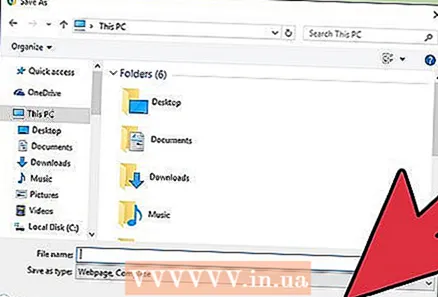 Təsvirinizi saxla. Çıxış sənədinizin adını və yerini göstərmək üçün "Saxla" düyməsini vurun, çünki kompüterinizdə saxlanmalıdır.
Təsvirinizi saxla. Çıxış sənədinizin adını və yerini göstərmək üçün "Saxla" düyməsini vurun, çünki kompüterinizdə saxlanmalıdır.